-
Premiers pas
- À propos de l’application VIVERSE
- Créer des avatars
- Utiliser l’appli mobile VIVE Avatar Creator
- Se connecter à VIVERSE et choisir son avatar
- Naviguer dans VIVERSE avec les gestes de la main
- Naviguer dans VIVERSE avec les contrôleurs VR
- Choses que vous pouvez faire dans votre espace personnel
- Le Menu VIVERSE
- Changer votre avatar
- Changer le thème de fond
- Lecture de musique en arrière-plan
- Accéder à votre liste d’Amis
- Conversation privée
- Changer votre statut
-
Outils que vous pouvez utiliser
-
Utiliser les fenêtres de contenu
-
Transférer et télécharger du contenu
-
Travailler avec les modèles 3D
-
Solutions et FAQ
-
Général
-
Fenêtres de contenu
-
Avatar
-
Modèles 3D
-
Se connecter à VIVERSE et choisir son avatar
La première fois que vous lancez l’appli VIVERSE, connectez-vous à VIVERSE et choisissez votre avatar ou créez-en un.
Si vous avez déjà des avatars, vous pouvez facilement passer de l’un à l’autre dans le dressing.
- Dans la bibliothèque, lancez VIVERSE.
-
Connectez-vous à VIVERSE avec votre compte HTC ou sélectionnez Créer un compte pour en créer un nouveau.
Conseil : Si vous vous êtes déjà connecté à votre compte sous Profil dans votre casque, vous serez automatiquement connecté à VIVERSE.
- Lisez les informations sur VIVERSE, les Conditions d’utilisation et la Politique de confidentialité. Une fois terminé, sélectionnez Accepter.
-
Pour choisir votre avatar, faites l’une des choses suivantes
- Si vous n’avez pas d’avatar, suivez les instructions à l’écran pour créer un personnage virtuel comme avatar.
- Si vous avez déjà des avatars dans votre compte HTC, ils apparaîtront sur le meuble de gauche dans le dressing. Utilisez les commandes disponibles pour faire défiler vos avatars et choisir celui que vous voulez utiliser.
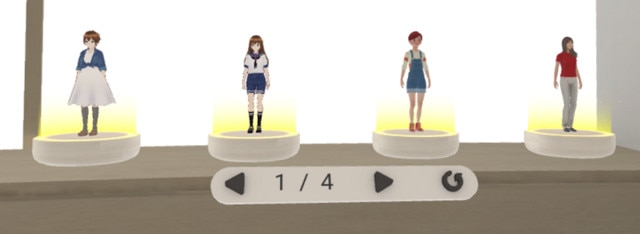
Conseil : Pour des détails sur les différentes manières de créer des avatars pour VIVERSE, voir Créer des avatars. -
Créez un nom d’affichage et un ID utilisateur.
Remarque :
- Votre nom d’affichage est le nom que les autres utilisateurs verront dans VIVERSE.
- Votre ID utilisateur ne peut pas être changé ni supprimé.
- Si vous n’êtes pas invité à saisir votre nom d’affichage et votre ID utilisateur, cela signifie qu’ils ont déjà été créés. Vérifiez les paramètres de votre compte pour trouver votre nom d’affichage.
- Pour permettre aux autres utilisateurs de vous trouver et de vous ajouter en tant qu’ami à l’aide de votre ID utilisateur, activez l’option Autoriser les autres à me trouver avec mon ID utilisateur.
- Suivez les instructions à l’écran pour régler votre taille et entrez dans le salon de l’espace personnel VIVERSE.
Conseil :
- Pour changer d’avatar, vous pouvez à tout moment retourner dans le dressing et sélectionner un autre avatar.
- Après avoir changé votre avatar, sélectionnez
 si vous devez à nouveau définir votre taille.
si vous devez à nouveau définir votre taille.
Cela a-t-il été utile ?
Oui
Non
Envoyer
Merci ! Vos commentaires aident les autres à voir les informations les plus utiles.